Πώς να συγχωνεύσετε διπλές επαφές Google
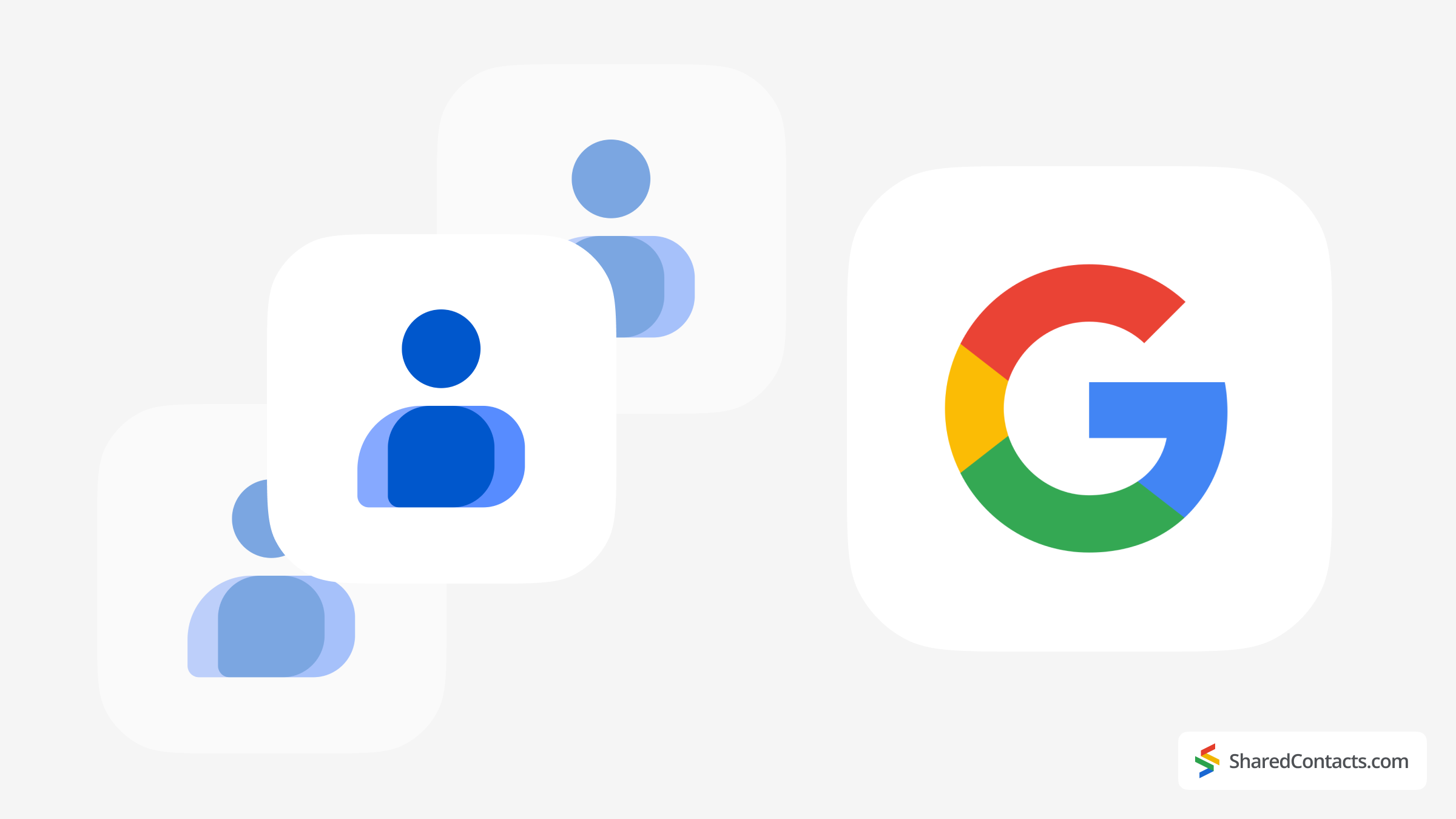
Η επανάληψη επαφών στο Google μπορεί να προκαλέσει σύγχυση, χάσιμο χρόνου και χαμένες ευκαιρίες. Αυτό το πρόβλημα συμβαίνει συχνά όταν οι επαφές προστίθενται από διαφορετικές συσκευές, συγχρονίζονται σε πολλαπλούς λογαριασμούς ή εισάγονται από εξωτερικές πηγές. Η Google παρέχει ενσωματωμένα εργαλεία για να βοηθήσει τους χρήστες να διαγράψουν τα αντίγραφα και να διατηρήσουν οργανωμένα τα βιβλία επαφών τους. Αυτές οι λειτουργίες επιτρέπουν στους χρήστες να συνδυάζουν τις εγγραφές σε ένα ενιαίο, ακριβές προφίλ. Ωστόσο, αφού συγχωνευτούν, η διατήρηση μιας βάσης δεδομένων επαφών καθαρής απαιτεί συνεχή διαχείριση.
Αυτό συμβαίνει με εξειδικευμένα εργαλεία όπως Shared Contacts Manager έχουν σχεδιαστεί για. Εκτός του ότι βοηθά τους χρήστες να διατηρούν μια οργανωμένη βάση επαφών, επιτρέπει την κοινή χρήση των επαφών με τα μέλη της ομάδας - κάτι πραγματικά χρήσιμο που η Google δεν προσφέρει στους χρήστες του Workspace. Με τη σωστή προσέγγιση και τα κατάλληλα εργαλεία, η διαχείριση των επαφών γίνεται πιο εύκολη και αποτελεσματική.
Πώς να συγχωνεύσετε αυτόματα διπλές επαφές Google
Η Google προσφέρει ένα ενσωματωμένο εργαλείο για να βοηθήσει τους χρήστες να καθαρίσουν τις επαφές τους με ελάχιστη προσπάθεια. Αυτή η λειτουργία εντοπίζει γρήγορα τις πανομοιότυπες επαφές και τις συνδυάζει σε μια ενιαία, ακριβή επαφή. Ο πιο αποτελεσματικός τρόπος για να γίνει αυτό είναι μέσω της λειτουργίας Συγχώνευση και διόρθωση, η οποία λειτουργεί καλύτερα σε φορητούς και επιτραπέζιους υπολογιστές. Οι εργαζόμενοι στο γραφείο μπορούν να τακτοποιήσουν τις επαφές τους σε δευτερόλεπτα χωρίς να ψάχνουν για αντίγραφα.
Πώς να χρησιμοποιήσετε τη Συγχώνευση και διόρθωση στις Επαφές Google σε μια επιφάνεια εργασίας
Η συγχώνευση διπλοτύπων σε μια επιφάνεια εργασίας είναι ο ταχύτερος και ευκολότερος τρόπος για να διατηρείτε οργανωμένες τις λίστες επαφών. Το εργαλείο Συγχώνευση & διόρθωση εντοπίζει αυτόματα τις επαφές και επιτρέπει στους χρήστες να τις συγχωνεύσουν με λίγα μόνο κλικ. Ακολουθήστε αυτά τα βήματα:
- Ανοίξτε το Επαφές Google στο πρόγραμμα περιήγησής σας.
- Στην αριστερή πλαϊνή μπάρα, βρείτε και κάντε κλικ στο Συγχώνευση & διόρθωση. Ο ακριβής αριθμός των πανομοιότυπων επαφών θα εμφανιστεί στο κόκκινο εικονίδιο ακριβώς δίπλα στο κουμπί. Εάν δεν εμφανίζονται αντίγραφα, η Google δεν έχει εντοπίσει επαφές που χρειάζονται συγχώνευση.
- Εάν υπάρχουν διπλές προτάσεις, κάντε κλικ στο Συγχώνευση όλων στην κορυφή.
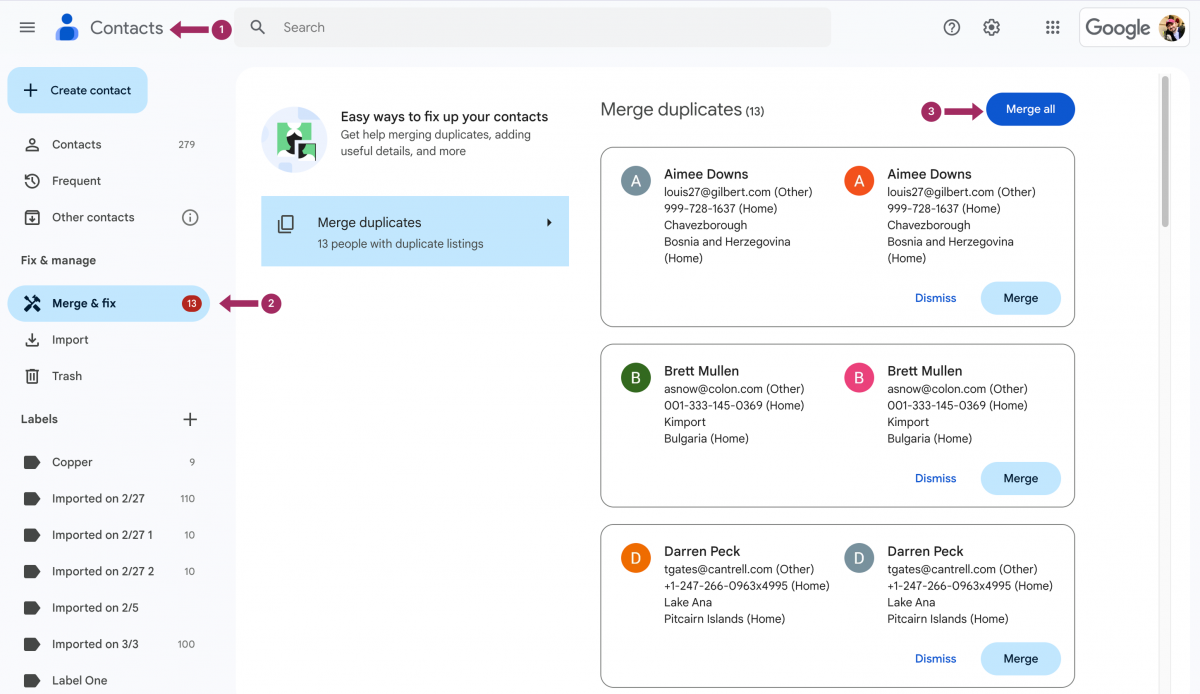
Μετά τη συγχώνευση, το βιβλίο διευθύνσεων θα είναι πιο καθαρό, με κάθε άτομο να έχει ένα ενιαίο, πλήρες προφίλ. Αυτή η μέθοδος είναι γρήγορη, αποτελεσματική και δεν απαιτεί χειροκίνητη αναζήτηση.
Πώς να αφαιρέσετε διπλότυπα στις επαφές Google στο Android
Ο καθαρισμός των επαφών σε μια συσκευή Android είναι εξίσου απλός όπως και σε μια επιφάνεια εργασίας. Το εργαλείο Συγχώνευση & διόρθωση είναι ενσωματωμένο στην εφαρμογή Επαφές Google, επιτρέποντας στους χρήστες να αφαιρούν τα διπλότυπα με μερικά χτυπήματα:
- Ανοίξτε το Επαφές Google εφαρμογή στο τηλέφωνο ή το tablet σας Android.
- Πατήστε το Οργανώστε το κάτω δεξιά.

- Επιλέξτε Συγχώνευση & διόρθωση από τη λίστα επιλογών.

- Εάν υπάρχουν διπλές επαφές, ένα μήνυμα θα δείχνει πόσες επαφές μπορούν να συγχωνευθούν. Πατήστε το μήνυμα για να τις επανεξετάσετε.

- Για να συγχωνεύσετε τα πάντα ταυτόχρονα, πατήστε Συγχώνευση όλων στο κάτω μέρος της οθόνης. Η Google θα συνδυάσει αυτόματα όλες τις περιττές εγγραφές, αφήνοντας μόνο καθαρές και ενημερωμένες επαφές.

Λάβετε υπόψη ότι τα ακριβή βήματα ενδέχεται να διαφέρουν ελαφρώς ανάλογα με την έκδοση του Android και τον κατασκευαστή της συσκευής. Ορισμένες επιλογές ενδέχεται να εμφανίζονται σε διαφορετικές θέσεις, αλλά η λειτουργία Συγχώνευση & διόρθωση παραμένει διαθέσιμη στην εφαρμογή Επαφές Google.
Πώς να συγχωνεύσετε επαφές χειροκίνητα
Μερικές φορές, είναι προτιμότερο να χειρίζεστε τα αντίγραφα ένα προς ένα αντί να τα συγχωνεύετε όλα αυτόματα. Θα πρέπει να το σκεφτείτε αυτό όταν δεν υπάρχουν πάρα πολλά αντίγραφα ή όταν οι καταχωρήσεις έχουν διαφορετικές λεπτομέρειες που πρέπει να επανεξεταστούν πριν από τη συγχώνευση. Ελέγχοντας προσωπικά κάθε πρόταση, οι χρήστες μπορούν να διατηρούν τις πιο ακριβείς και ενημερωμένες πληροφορίες.
Πώς να αφαιρέσετε διπλές επαφές σε μια επιφάνεια εργασίας
Ακολουθήστε αυτά τα βήματα για να συγχωνεύσετε διπλές καταχωρήσεις με μη αυτόματο τρόπο:
- Ανοίξτε το Επαφές Google στο πρόγραμμα περιήγησής σας.
- Στην αριστερή πλαϊνή μπάρα, κάντε κλικ στο Συγχώνευση & διόρθωση.
- Επανεξετάστε κάθε ζεύγος διπλών επαφών.
- Κάντε κλικ στο Συγχώνευση για να τις συνδυάσετε σε μια ενιαία επαφή ή Απορρίψτε το εάν δεν πρέπει να συγχωνευθούν.
Αυτή η μέθοδος παρέχει στους χρήστες πλήρη έλεγχο των επαφών τους, αποτρέποντας τυχαίες συγχωνεύσεις και βοηθώντας στη διατήρηση ακριβών αρχείων.
Πώς να διαγράψετε διπλές επαφές με το χέρι στο Android
Δεδομένου ότι οι Επαφές Google λειτουργούν με τον ίδιο τρόπο σε όλες τις συσκευές, η διαδικασία συγχώνευσης διπλών αντιγράφων με το χέρι στο Android είναι σχεδόν πανομοιότυπη με την έκδοση για υπολογιστές. Αυτή η προσέγγιση είναι χρήσιμη όταν θέλετε να εξετάσετε κάθε πρόταση και να αποφασίσετε ποιες επαφές θα συγχωνεύσετε, θα επεξεργαστείτε ή θα διατηρήσετε ξεχωριστά στο λογαριασμό σας Google. Ακολουθήστε αυτά τα βήματα:
- Ανοίξτε το Επαφές Google στη συσκευή σας Android.
- Πατήστε το Οργανώστε το κάτω δεξιά.
- Επιλέξτε Συγχώνευση & διόρθωση από τη λίστα επιλογών.
- Επανεξετάστε κάθε διπλή πρόταση.
- Πατήστε το Συγχώνευση για να συνδυάσετε επαφές ή Απορρίψτε το να τους αφήσουμε όπως είναι.
Πώς να συγχωνεύσετε επαφές στο iPhone
Εάν το iPhone σας είναι συνδεδεμένο με το λογαριασμό σας Google, το iOS διαθέτει το δικό του ενσωματωμένο εργαλείο για να σας βοηθήσει να συγχώνευση διπλών επαφών στο iPhone σας. Στο iOS 17 και μεταγενέστερα, η Apple έχει καταστήσει εξαιρετικά απλή τη διόρθωση του προβλήματος διπλής αναγραφής απευθείας μέσα από την εφαρμογή Επαφές. Ακολουθεί ο τρόπος με τον οποίο μπορείτε να το κάνετε:
- Ανοίξτε το Εφαρμογή επαφών στο iPhone σας.
- Κάτω από την κάρτα επαφών σας, αναζητήστε την επιλογή Όλα τα αντίγραφα και πατήστε Προβολή αντιγράφων για να δείτε πόσες πανομοιότυπες καταχωρήσεις επαφών υπάρχουν.

- Πατήστε το Συγχώνευση όλων και επιβεβαιώστε την ενέργεια.

Το iPhone σας θα συγχωνεύσει αυτόματα τις διπλές επαφές, συνδυάζοντας όλα τα αποθηκευμένα στοιχεία σε μια ενιαία κάρτα επαφών. Αυτός είναι ένας γρήγορος και εύκολος τρόπος για να αφαιρέσετε τα διπλά χωρίς να επεξεργαστείτε κάθε καταχώρηση. Το iOS προσφέρει επίσης τη δυνατότητα σύνδεσης επαφών ως εναλλακτική λύση στη συγχώνευση.
Διατηρήστε τις επαφές σας οργανωμένες και μοιραστείτε τις με την ομάδα σας

Μόλις λυθεί το πρόβλημα με τις πανομοιότυπες επαφές, η διατήρηση της δομημένης και ενημερωμένης λίστας επαφών σας γίνεται η επόμενη προτεραιότητα. Σε μια επιχείρηση ή όταν εργάζεστε σε μια ομάδα, οι κοινές επαφές καθίστανται απαραίτητες για τη συνεργασία.
Αντί της κουραστικής ενημέρωσης και διανομής στοιχείων επικοινωνίας μεταξύ των συναδέλφων, Shared Contacts Manager παρέχει έναν απλό τρόπο για τη διατήρηση μιας συγκεντρωτικής και πάντα σχετικής βάσης δεδομένων επαφών. Αυτό το εργαλείο βοηθά τις ομάδες να εργάζονται πιο αποτελεσματικά, επιτρέποντάς τους να:
- Συγχρονισμός και κοινή χρήση επαφών Google με συναδέλφους
- Ελέγξτε τα δικαιώματα πρόσβασης, αποφασίζοντας ποιος μπορεί να προβάλλει, να επεξεργάζεται ή να μοιράζεται ετικέτες επαφών.
- Αναθέστε διοικητικές εργασίες, ώστε οι διαχειριστές να μπορούν να εκχωρούν δικαιώματα χωρίς να διαταράσσουν τις ροές εργασίας.
- Πρόσβαση στις κοινές επαφές από οποιαδήποτε συσκευή μέσα από το Gmail, το Google Drive, το Ημερολόγιο και άλλες εφαρμογές του Google Workspace.
Με το Shared Contacts Manager, οι ομάδες σας μπορούν να επικεντρωθούν στην απροβλημάτιστη επικοινωνία χωρίς να ασχολούνται με ξεπερασμένα ή ελλιπή στοιχεία επικοινωνίας.



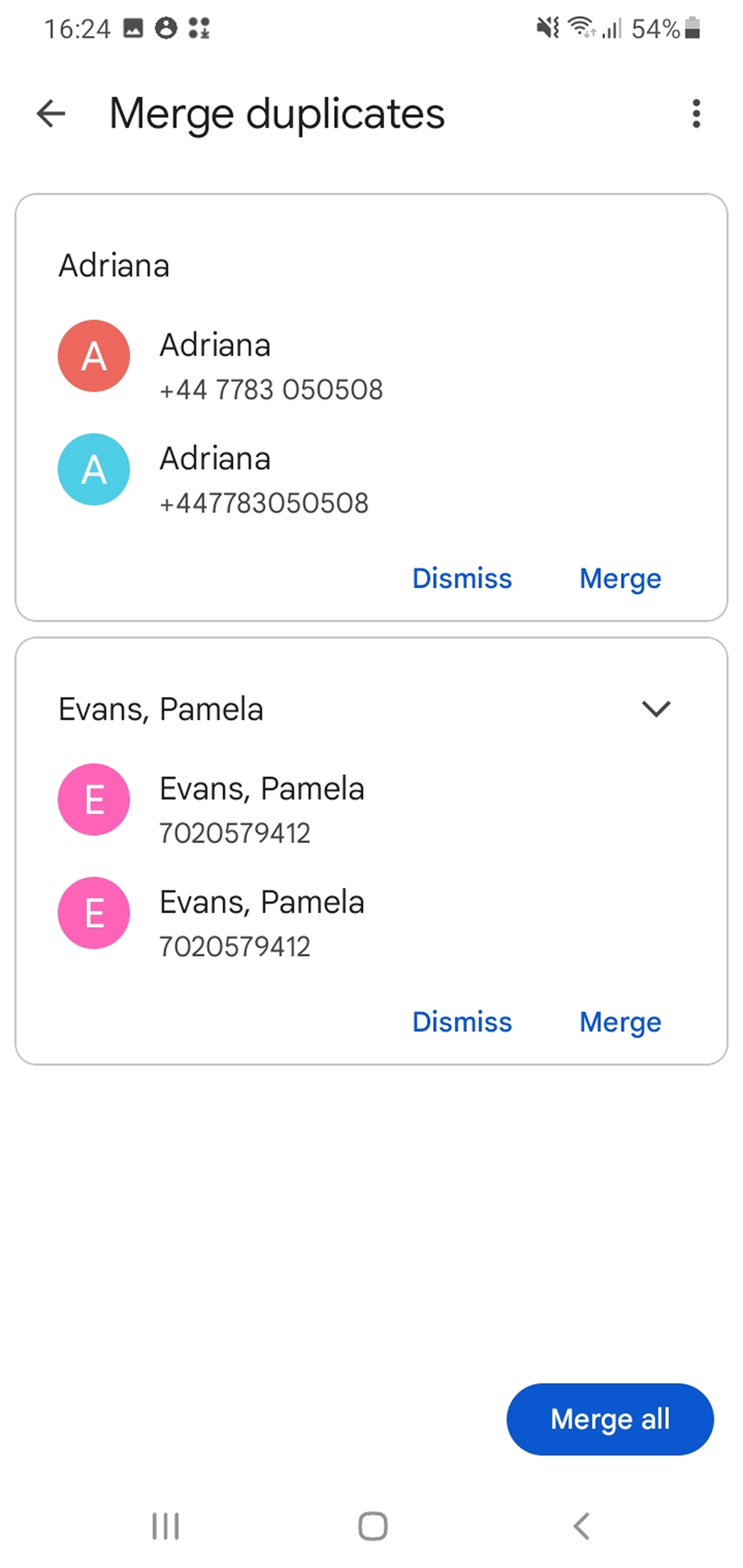





Δεν υπάρχουν σχόλια